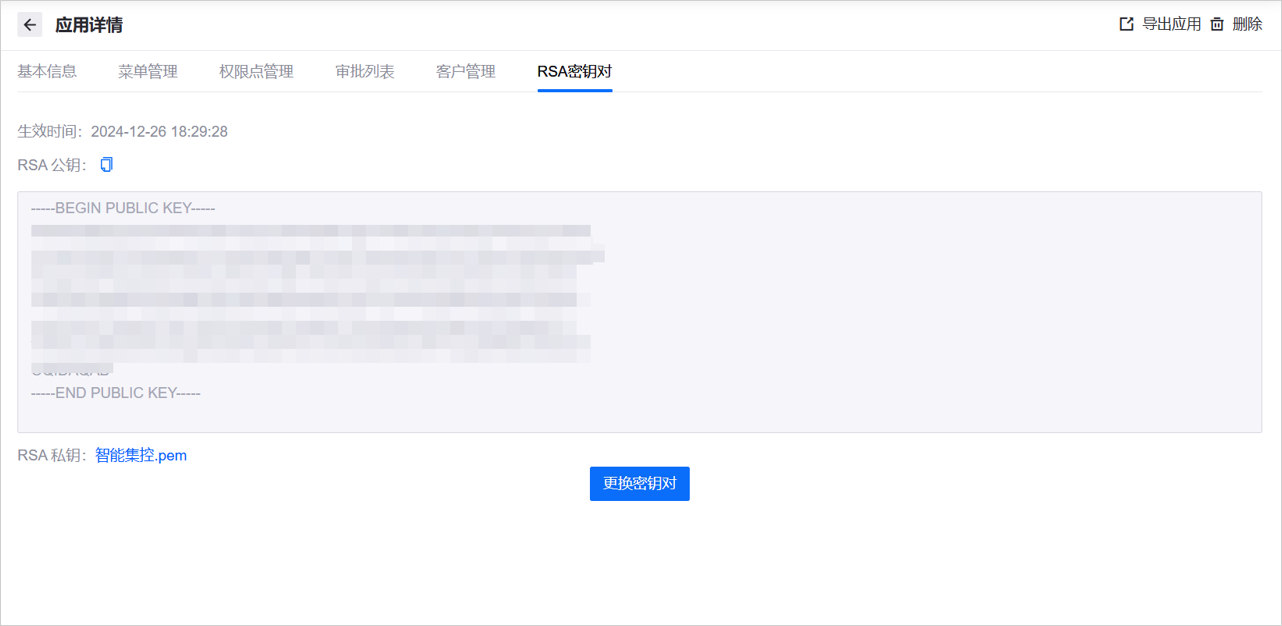创建应用¶
应用开发人员可在 EnOS 应用门户中创建应用,用于实现业务功能。创建的应用可在当前 OU 内使用,也可以分享至其它 OU。应用创建后,系统将生成服务账号(包括 AccessKey 和 SecretKey),用于调用 EnOS API 以实现数据交互和功能扩展。
本文档详细介绍如何创建应用,包括新建应用、添加菜单以及配置权限点,为应用开发人员提供个性化的应用开发体验。
步骤 1:新建应用¶
登录 EnOS 应用门户 > 开发者控制台,进入 应用注册 ,选择 创建应用 按钮。
在创建应用窗口中输入以下字段:
字段
说明
应用名称
应用展示在终端用户界面的名称,支持国际化名称。
标识符
应用的标识符,当终端用户访问应用时,将展示在应用的 URL 中。若不填,应用的标识符将为空。
应用地址
应用的访问地址,可不填。终端用户访问应用时,将默认进入第一个菜单地址。
应用分类
应用所属的行业或领域。
应用类型
可选 Web(网页端)或 Mobile(移动端)。
应用图标
应用的图标,将展示在应用注册列表。
详细描述
应用的描述,将展示在应用详情页面。
点击 确认,完成应用创建。
应用创建完成之后,将展示在 组织应用 标签下,表示该应用是在当前 OU 内创建。
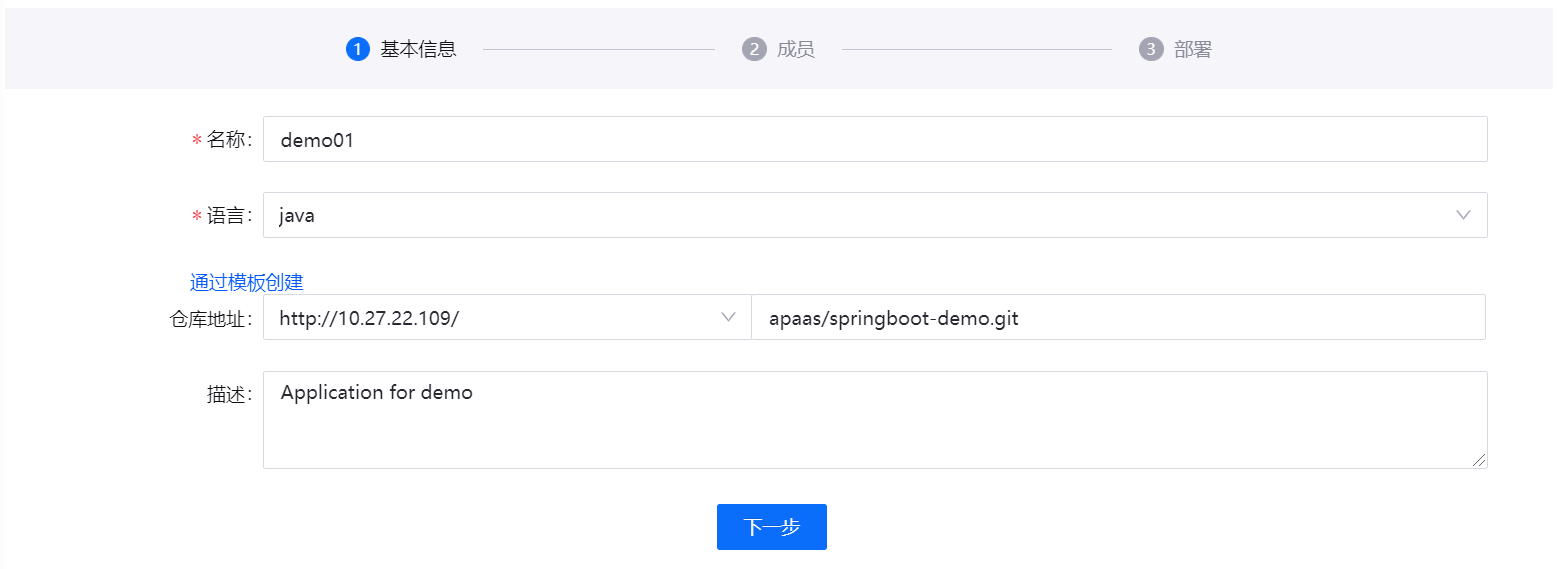
步骤 2:添加菜单¶
登录 EnOS 应用门户 > 开发者控制台,进入 应用注册 ,选择一个应用,进入 应用详情 页面。
选择 菜单管理 标签页,点击 新建菜单,在弹窗中输入以下字段:
字段
描述
名称
菜单名称。当终端用户访问应用时,应用名称将展示在应用左侧菜单栏,支持国际化。
标识符
菜单的标识符,在该应用下唯一。
级别
可选择 一级菜单 或 二级菜单。
上级菜单
若在 级别 中选择了 二级菜单,则需为二级菜单选择其上级菜单。
排序
决定当前菜单在其所在层级内的排序,取值为从 1 开始的整数,序号小的菜单排在上方。
URL
菜单的 URL 地址,可填入行业应用组件的原生菜单地址,或填写第三方页面地址。仅支持为二级菜单配置 URL。
描述
菜单的描述,支持国际化。
点击 确认,完成菜单的创建。
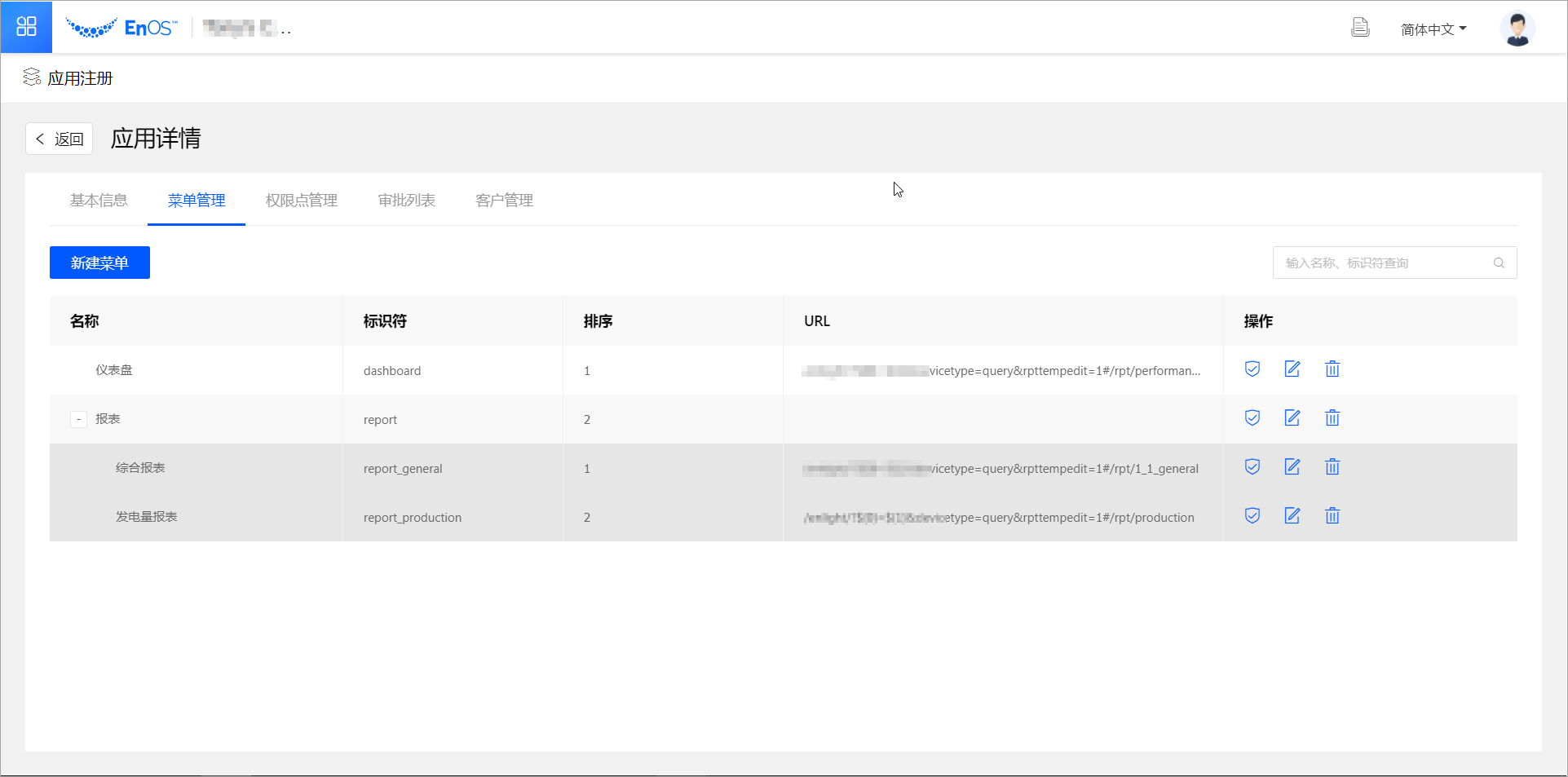
添加菜单后,可在应用详情的 菜单管理 标签页查看菜单列表。后续可联系 OU 管理员,为应用创建菜单组,并为应用的终端用户按角色分配菜单组。更多信息,参见 管理菜单组。
步骤 3(可选):创建权限点
权限点用于实现应用内细粒度功能的访问控制,例如限制只有特定用户可以执行“创建记录”或“删除数据”等操作。通过配置权限点,应用开发人员可以为应用的功能设置访问权限,并与角色分配结合,确保终端用户只能访问其被授权的功能。
登录 EnOS 应用门户 > 开发者控制台,进入 应用注册 ,选择一个应用,进入 应用详情 页面。
在 权限点管理 标签页,选择 新建权限点。
在弹窗中填入权限点的名称、标识符和描述。
名称:权限点的显示名称,例如“创建记录”或“删除数据”,支持国际化。
标识符:权限点的唯一标识符,用于在代码中引用,例如 create_record 或 delete_data。
描述:权限点的功能说明,例如“允许用户创建新的数据记录”,支持国际化。
备注
若应用使用了行业应用组件的原生菜单,需首先 创建应用快捷方式,再为快捷应用添加 行业应用组件预定义权限点。
若应用包含自主开发的页面或第三方页面,需在页面的前端或后端代码中检查用户是否具有相应权限。
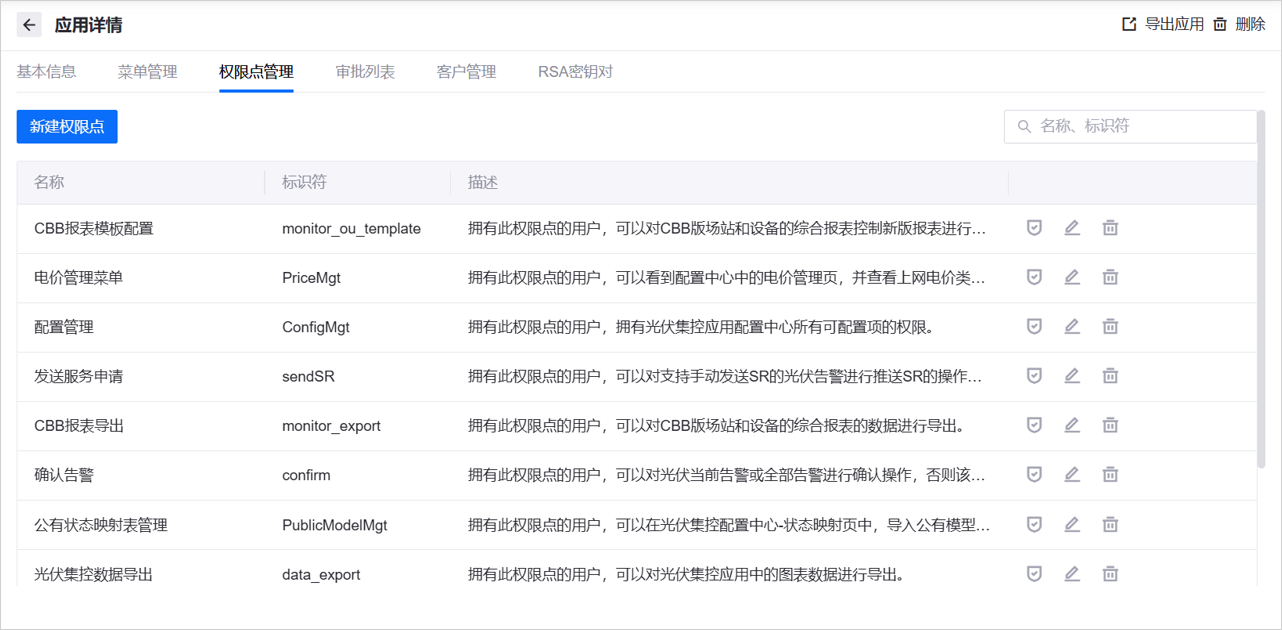
配置完成后,可在 权限点管理 页面查看权限点列表。后续可联系 OU 管理员,为应用的终端用户按角色分配权限点。更多信息,参见 管理角色。
步骤 4(可选):创建 RSA 密钥对
每个应用可拥有一个 RSA 密钥对,密钥对由 RSA 公钥和 RSA 私钥组成。通过 接入服务 V2.4 API 获取 product secret 和 device secret 时,返回的参数值经过加密,需使用 RSA 私钥解密,得到实际的值。有关解密的更多信息,参见 解密 Product/Device Secret。
如有需要,可按照以下步骤为应用创建 RSA 密钥对。
备注
妥善保管私钥和私钥密码,丢失后无法恢复。
登录 EnOS 应用门户 > 开发者控制台,进入 应用注册。
点击应用卡片进入 应用详情 页面,进入 RSA 密钥对 页面。
点击 创建密钥对,将自动生成 RSA 密钥对。如有需要,可设置 私钥密码 为私钥进行加密。私钥密码需妥善保存,页面将不再展示。如不需要,可直接留空。
创建后,可在 RSA 密钥对 页面,查看 RSA 公钥和私钥。
生效时间:创建或更换该 RSA 密钥对的时间。
RSA 公钥:点击 复制
 复制公钥。
复制公钥。RSA 私钥:点击私钥文件名(例如
智能集控.pem)下载私钥文件。若已配置私钥密码,则下载的私钥将经过加密处理,私钥文件需与 私钥密码 配合使用。